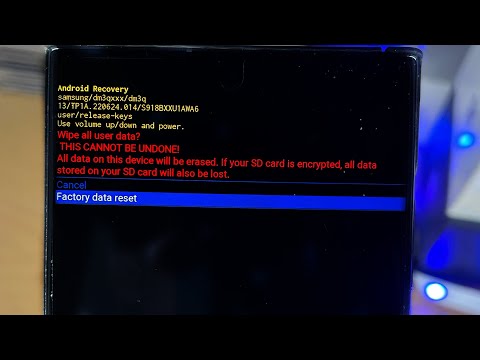Vsebine, prikazane v vašem viru priporočenih videoposnetkov, ni mogoče izbrisati. Ker pa vaš vir temelji na informacijah, shranjenih v vašem brskalniku, da ponudijo predloge, jih lahko filtrirate iz vira in se tako znebite nereda v svojem viru. Za doseganje enakega učinka lahko posamično zavrnete tudi videoposnetke, priporočene. Karkoli izberete, bo vaš vir kmalu bolj urejen, napolnjen z vsebino, ki vam bolj ustreza.
Koraki
Metoda 1 od 2: Z aplikacijo Youtube ali brskalnikom počistite svoj vir

Korak 1. Odprite aplikacijo YouTube v napravi Android
Odprete lahko tudi brskalnik in obiščete domačo stran Youtube. Za brisanje in skrivanje vira boste morali dostopati do nastavitev Youtube. Tako v aplikaciji kot na domači strani, dokler ste prijavljeni v svoj račun YouTube, lahko dostopate in spreminjate nastavitve, potrebne za skrivanje vira.
Ne pozabite se prijaviti v svoj račun YouTube. Če tega ne storite, spremembe ne bodo shranjene

Korak 2. Dostop do nastavitev v spustnem meniju
V zgornjem desnem kotu brskalnika ali aplikacije bi morali najti tri navpične pike, ki predstavljajo vaš gumb menija. Dotaknite se tega, če si želite ogledati seznam možnosti in izberite »Nastavitve«.

Korak 3. Dotaknite se gumba »Zasebnost«
V meniju »Nastavitve« bi morali na vrhu videti tretji gumb »Zasebnost«. V meniju za zasebnost se lahko odločite, da počistite zgodovino iskanja in ogledov, lahko pa tudi zaustavite snemanje vsake od teh funkcij, kar vam bo prihranilo, da pozneje ne boste morali znova počistiti zgodovine.
Nekatere starejše različice lahko zahtevajo, da se dotaknete naslova »Vsebina vira kanala«. Od tu lahko dostopate do vse dejavnosti v svojem računu in svojo dejavnost spremenite v »Samo nalaganja«. S tem boste v svojem viru skrili priporočene videoposnetke

Korak 4. Zaustavite in počistite svojo zgodovino
Če počistite podatke, shranjene v predpomnilniku in povezane z vašim računom YouTube, YouTubu onemogočite, da bi za vaš vir priporočil nove videoposnetke, saj na podlagi priporočil ne bo ničesar. Začasno ustavite zgodovino ogledov in iskanj, da v računu ne boste zbirali podatkov in dajali več predlogov.
Obstajajo štiri možnosti: počisti zgodovino ogledov, počisti zgodovino iskanja, začasno ustavi zgodovino ogledov in začasno ustavi zgodovino iskanja. Počistite in začasno ustavite vsako od teh, da ustavite priporočila v svojem viru
Metoda 2 od 2: Odstranitev posameznih priporočil

Korak 1. Odprite aplikacijo YouTube v sistemu Android
Če nimate aplikacije, za dostop do domače strani YouTube uporabite brskalnik. Prepričajte se, da ste prijavljeni, da bodo spremembe, ki jih naredite, uporabljene v vašem računu. Tako aplikacija kot brskalnik bosta, dokler ste prijavljeni v svoj račun, delovala za te spremembe.

2. korak Označite vsak neželen videoposnetek kot »Ne zanima me«
"Pomaknite se do priporočenih videoposnetkov za svoj račun v svoji aplikaciji ali brskalniku. Desno od vsakega videoposnetka bi morali poiskati tri navpične pike. Te predstavljajo možnosti, ki so na voljo za vsak priporočen videoposnetek. Najvišja možnost, ko se dotaknete treh pik, se mora prebrati," Ne zanima me. "Če se dotaknete tega, bi morali odstraniti videoposnetek za vaš vir.

Korak 3. Nadaljujte s pomikanjem in odstranjevanjem neželenih videoposnetkov
Neželene videoposnetke lahko označite samo enega za drugim, zato se morate dotakniti treh pik in za vsak videoposnetek, ki ga želite odstraniti, izbrati »Ne zanima me«.

Korak 4. Redno urejajte priporočene videoposnetke
Dokler ima vaš račun YouTube podatke, na podlagi katerih lahko dajete priporočila, bo YouTube še naprej priporočal videoposnetke, ki jih morda ne želite v svojem viru. Z rednim odstranjevanjem neželenih videoposnetkov bo vaš vir čistejši, vsebina pa osredotočena na videoposnetke, ki jih želite.